Când Apple a prezentat toate noile funcții din iOS10 la WWDC, aplicația Mesaje a fost demonstrată în detaliu. La această aplicație s-au adăugat o mulțime de funcții noi, care păreau să se încadreze bine cu mulțimea WWDC. Chestia este că, începând cu iOS 10, aplicația Mesaje nu mai este aplicația textă sensibilă, simplă, pe care a fost-o. Personal mi-a plăcut aplicația, deoarece a fost un text lipsit de sens și asta a făcut-o excelent. Apple se simte diferit și a adăugat tot felul de efecte aplicației pentru a face mesaje mai „expresive”. Aceste efecte apar sub formă de confetti sau baloane care plouă peste mesajul tău, sau mesajul tău jiggling sau par mai mare pentru a arăta că ești fericit sau încântat. Dacă nu vă plac efectele, există o modalitate simplă de a le dezactiva. Dacă vă plac efectele, dar nu le puteți acționa pe dispozitivul dvs., iată o mică setare pentru a dezactiva problema pentru a remedia problema.
Utilizatorii care sunt enervați cu efectele ar puteacăutați aplicația Mesaje și setările acesteia pentru o modalitate de a o opri. Chestia este că Apple nu a adăugat un comutator „Oprit” specific pentru efectele animate. În schimb, acestea sunt legate de efectele de mișcare de pe dispozitivul dvs. iOS la fel ca efectul Parallax introdus în iOS 7. Ca și pentru efectul Parallax, puteți dezactiva aceste efecte activând „Reduceți mișcarea”.
Deschideți aplicația Setări, accesațiGeneral> Accesibilitate și porniți „Reduceți mișcarea”. Dacă aveți probleme pentru ca efectele să funcționeze, este probabil pentru că ați activat Reducerea mișcării. Opriți-l și problema dvs. ar trebui rezolvată.

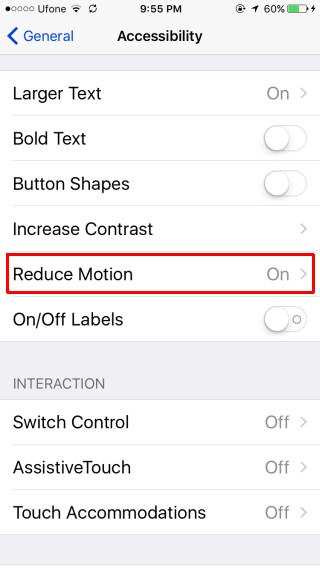
Ceea ce vă spune asta, mai presus de orice, estecă efectele aplicației Mesaje vă vor impozita bateria. Efectele vor continua să apară cât mai puține linii de text, de ex. vă va spune că un prieten a râs de un mesaj. Dezactivarea efectului nu înseamnă doar că nu veți vedea difuzarea efectelor pe dispozitivul dvs., ci și că apăsarea lungă a butonului „Trimite” nu va apărea meniul pentru a trimite un efect.
Redați efectele mesajului cu reducerea mișcării activate
Aceasta funcționează pentru utilizatori pe iOS 10.1 și versiuni ulterioare. În iOS 10.1, deschideți aplicația Setări și accesați General> Accesibilitate> Reduceți mișcarea. Activați Reduceți mișcarea și opțiunea recent adăugată „Efectele mesajelor de redare automată”.
Ceea ce face acest lucru este reducerea UI-ului consumator de bateriiefectele iOS, dar vă permite totuși să vedeți Efectele redate în aplicația Mesaje. Dacă dezactivați „Efectele mesajelor de redare automată”, efectele nu vor mai fi redate.
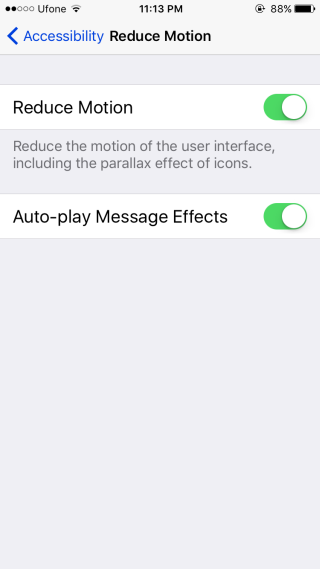
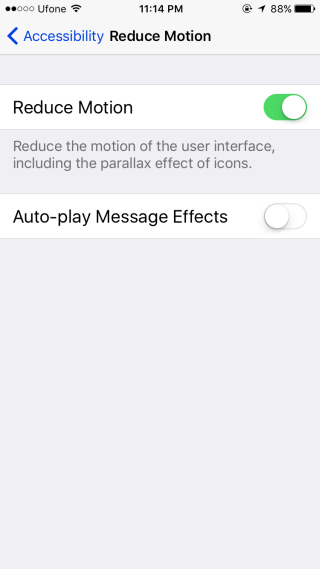
Această setare vă va îmbunătăți durata de viață a bateriei,cu toate acestea, funcția „Efecte” va avea încă un impact asupra duratei de timp a bateriei. Această nouă setare este o măsură rezonabilă la jumătatea drumului care vă permite să reduceți efectele inutile ale iOS, dar să păstrați acest efect vizual.
Dacă dezactivați „Efectele mesajelor de redare automată” dezactivat„Reduceți mișcarea” este activată, efectele pe care le trimit prietenii dvs. nu vor fi redate în aplicația Mesaje. Puteți trimite mesaje cu efecte chiar dacă opțiunea de redare automată este Dezactivată.
Odată cu adăugarea acestei noi setări, este nrmai mult timp pentru a dezactiva efectele complet, deoarece acestea vor fi întotdeauna active la sfârșitul tău. În iOS 10, le puteți dezactiva pentru mesajele trimise și primite activând Reduceți mișcarea.












Comentarii